Cara Menghilangkan Page Number Cover Mudah (Gambar Lengkap)
Cara Menghilangkan Page Number Cover Mudah. ketika kita telah selesai melakukan format atau editing makalah, skripsi atau apapun yang membutuhkan cover pada dokumen ms word, biasanya kita menghilangkan nomor halaman pertama atau halaman cover pada makalah atau skripsi. bukan hanya itu saja tapi kita juga memerlukan cara bagaimana menghilangkan nomor halaman pada setiap halaman bab, mulai dari bab 1, bab 2 sampai bab 5.
jangan khawatir, ada cara mudah menghilangkan nomor halaman pertama atau halaman cover pada dokumen ms word. bahkan tidak hanya halaman cover saja tapi juga halaman bab juga. mungkin ini tampak sepele bagi teman-teman yang sudah tiap hari makan microsoft word tapi ada banyak juga kawan-kawan yang lain tidak tahu bagaimana cara menghilangkan nomor halaman cover dokumen word.
kemudian kita akan menghilangkan nomor halaman cover atau halaman pertama. pada gambar dibawah halaman cover adalah nomor 1 dan halaman setelahnya adalah halaman 2. maka setelah dihilangkan nomor 1, halaman cover menjadi tidak ada nomornya namun halaman 2 ada nomornya. bagaimana cara menghilangkan nomor halaman cover ?
2. aktifkan footer atau klik 2x pada bagian nomor halaman. contoh kali ini adalah menghilangkan no halaman cover jadi klik 2x pada nomor 1. maka footer menjadi aktif sehingga aktif pula tab Design. cara menghilangkan nomor halaman cover beri centang pada Different First Page pada tab Design.
maka otomatis nomor halaman cover atau halaman pertama hilang seperti pada gambar dibawah. cara yang sangat mudah bukan ??
selanjutnya untuk menghilangkan nomor halaman pada tiap bab dapat dilakukan dengan cara :
misalkan kita ingin menghilangkan nomor halaman pada bab 1 diatas maka klik pada akhir kata halaman 2 atau halaman sebelum bab 1. klik Page Layout dan pilih Breaks kemudian klik Next Page.
maka otomatis nomor halaman pada halaman bab 1 hilang seperti gambar berikut. hal yang sama juga dapat dilakukan untuk menghilangkan nomor halaman pada bab 2, bab 3, bab 4 dan bab 5.
maka hasil akhir setelah semua bab dihilangkan nomor halamannya seperti tampak pada gambar berikut.
demikian tutorial cara menghilangkan nomor halaman pertama (cover) artikel atau skripsi. akan tetapi jika anda ingin mencoba convert powerpoint ke video silahkan membaca tutorial cara ubah powerpoint menjadi video. selamat mencoba!
jangan khawatir, ada cara mudah menghilangkan nomor halaman pertama atau halaman cover pada dokumen ms word. bahkan tidak hanya halaman cover saja tapi juga halaman bab juga. mungkin ini tampak sepele bagi teman-teman yang sudah tiap hari makan microsoft word tapi ada banyak juga kawan-kawan yang lain tidak tahu bagaimana cara menghilangkan nomor halaman cover dokumen word.
berikut cara menghilangkan page number cover :
1. misalkan kita akan membuat sebuah makalah atau skripsi dengan 5 bab lengkap dan telah disertai nomor pada tiap halaman.kemudian kita akan menghilangkan nomor halaman cover atau halaman pertama. pada gambar dibawah halaman cover adalah nomor 1 dan halaman setelahnya adalah halaman 2. maka setelah dihilangkan nomor 1, halaman cover menjadi tidak ada nomornya namun halaman 2 ada nomornya. bagaimana cara menghilangkan nomor halaman cover ?
2. aktifkan footer atau klik 2x pada bagian nomor halaman. contoh kali ini adalah menghilangkan no halaman cover jadi klik 2x pada nomor 1. maka footer menjadi aktif sehingga aktif pula tab Design. cara menghilangkan nomor halaman cover beri centang pada Different First Page pada tab Design.
maka otomatis nomor halaman cover atau halaman pertama hilang seperti pada gambar dibawah. cara yang sangat mudah bukan ??
selanjutnya untuk menghilangkan nomor halaman pada tiap bab dapat dilakukan dengan cara :
misalkan kita ingin menghilangkan nomor halaman pada bab 1 diatas maka klik pada akhir kata halaman 2 atau halaman sebelum bab 1. klik Page Layout dan pilih Breaks kemudian klik Next Page.
maka otomatis nomor halaman pada halaman bab 1 hilang seperti gambar berikut. hal yang sama juga dapat dilakukan untuk menghilangkan nomor halaman pada bab 2, bab 3, bab 4 dan bab 5.
maka hasil akhir setelah semua bab dihilangkan nomor halamannya seperti tampak pada gambar berikut.
demikian tutorial cara menghilangkan nomor halaman pertama (cover) artikel atau skripsi. akan tetapi jika anda ingin mencoba convert powerpoint ke video silahkan membaca tutorial cara ubah powerpoint menjadi video. selamat mencoba!

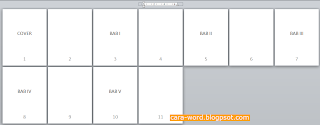

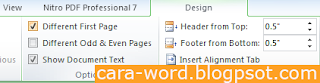




You just made my day and night, bro!
BalasHapusThank you.
sama2 smoga manfaat bro...
Hapusterimakasih bro, sangat bermanfaat. saya bertahun tahun bergelut dengan word baru tahu bro, trim banyak2
BalasHapusalhamdulillah bisa dimanfaatkan teman2...
Hapusmau nanya gan,, kalo nomor halaman bab nomornya di bawah tengah,,, utk halamman lain di pojok kanan atas itu gimana ya?tq
BalasHapusmakasih gan, mantaf
BalasHapussama2 gan!
Hapuskhusus untuk bab ditengah, halman lain pojok kanan atas, gmn? thx
BalasHapusGan, kalo nomor halaman pertama di copot di halaman ke duanya ada nomor 2, gimana caranya agar di halaman kedua dibuat nomor 1, dihalaman ketiga dibuat nomor 2, dan seterusnya?
BalasHapusterimakasih gan... sangat bermanfaat..
BalasHapusterima kasih jg gan dah berkunjung...
Hapusthanks jg gan...!
BalasHapusPermisi, Sis.
BalasHapusKalau untuk yang Ms. Word 2003, gmn Sist?
Terima kasih.
caranya kurang lebih sama cuma letaknya saja yang menunya saja ang berbeda.... terima kasih dah mampir...
Hapusthanks
BalasHapussama2 dan thanks jg dah mampir...
Hapuskok jadi atas bawah sama sama ada pas bab I
BalasHapuscoba diulangi lagi mungkin ada langkah yang terlewati.... makasih dah mampir...
Hapusga bisa :(
BalasHapusapanya yang ga bisa ? coba diulangi mungkin ada yang terlewat. smua yang ada di blog ini sudah dipraktekkan terlebih dahulu. semua dilengkapi dengan gambar pada tiap langkahnya. thanks dah mampir ...
Hapusthank bgt gan infonya
BalasHapussama2 gan
Hapusthanks jg dah mampir gan